Firefox Quantum ist die aktuellste von Mozilla für seinen Webbrowser entwickelte Version, die zahlreiche Funktionen enthält , die das Leben und die Nutzung jedes Benutzers vereinfachen. Es wurden Verbesserungen in Bezug auf Geschwindigkeit , Kompatibilität und Sicherheit hinzugefügt, aber eine der praktischsten Neuerungen In neueren Versionen von Firefox besteht die Möglichkeit, schnell nach einem offenen Tab in der Adressleiste zu suchen.
Um diese Suchen durchzuführen, müssen einige Bediener eingesetzt werden, die für das Starten der am besten geeigneten Ergebnisse verantwortlich sind.
TechnoWikis wird in diesem Tutorial erklären, wie wir diese Suchvorgänge vollständig in Firefox Quantum durchführen können .
Falls Firefox Quantum nicht verfügbar ist, können wir es über den folgenden Link herunterladen:
Zum Zeitpunkt des Schreibens eines Wortes oder einer Deklaration filtert Firefox Quantum automatisch die Liste der Registerkarten, wobei nur die Registerkarten aktiv bleiben, die dem eingegebenen Begriff entsprechen. Dies ist nützlich, indem das% -Zeichen in die Adressleiste gesetzt und der Begriff eingegeben wird zu suchen:
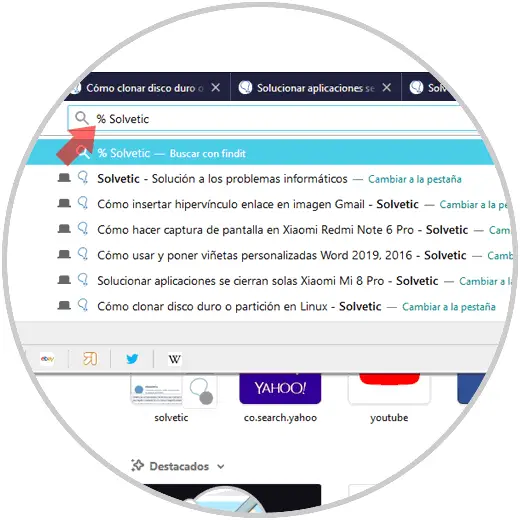
Wir haben% TechnoWikis eingegeben und können sehen, wie die Ergebnisse, die diesen Begriff enthalten, gestartet werden. Wenn mehrere Firefox-Fenster geöffnet sind, enthält die Suche Registerkarten aller aktiven Fenster. Handelt es sich bei der Suche um einen bestimmten Ergebnistyp, z. B. einen Marker oder eine Beschriftung, können Sie bestimmte Suchkriterien anwenden, indem Sie nach jedem Suchbegriff eines der folgenden Sonderzeichen in die Adressleiste eingeben, getrennt durch Leerzeichen:
- Wir können das * -Zeichen hinzufügen, um den Markierungen zu entsprechen.
- Wir fügen das + -Zeichen hinzu, um Übereinstimmungen auf Seiten zu finden, die Sie mit Tags versehen haben.
- Wir fügen% hinzu, um in den aktuell geöffneten Registerkarten nach Seiten zu suchen, die dem Geschriebenen entsprechen.
- Mit dem @ -Zeichen können wir nach Seiten suchen, deren Webadressen (URLs) mit den eingegebenen übereinstimmen.
- Mit dem # -Zeichen können Sie nach Seiten suchen, deren Titel oder Tag-Namen den Suchkriterien entsprechen.
- Dank des Zeichens ~ können wir auf Webseiten nach Übereinstimmungen suchen.
- Mit dem $ -Zeichen können Übereinstimmungen in den Vorschlägen gefunden werden.

Wenn wir nun neue Funktionen auf der Ebene der Tab-Verwaltung in Firefox Quantum ausprobieren möchten, können wir die Betaversion von Firefox Nightly unter folgendem Link herunterladen:
In dieser neuen Version wurde eine neue Option integriert, die entwickelt wurde, um schnell nach einem Tab zu suchen. Wenn wir in diesem Modus viele Tabs geöffnet haben, wird eine neue Schaltfläche angezeigt. Liste aller Tabs neben der neuen Tab-Schaltfläche, wenn angegeben Klicken Sie darauf, um ein Menü mit allen in Firefox geöffneten Registerkarten zu öffnen:
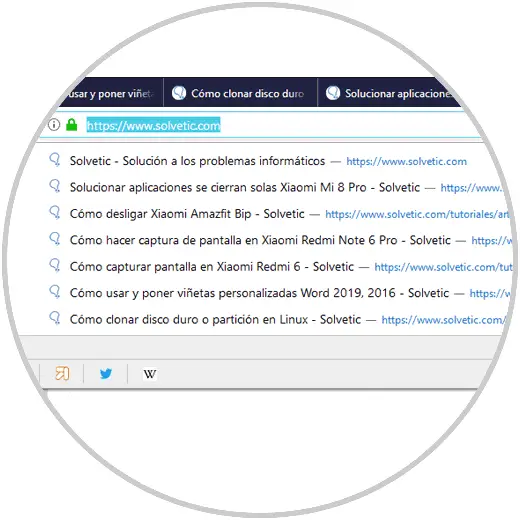
Im unteren Teil haben wir die Möglichkeit, sowohl in Firefox als auch in Begriffen in mehreren globalen Suchmaschinen nach Tabs zu suchen.
Auf diese Weise bietet Firefox Quantum Lösungen für die Suche nach bestimmten Begriffen in den geöffneten Registerkarten oder in anderen verfügbaren Elementen.